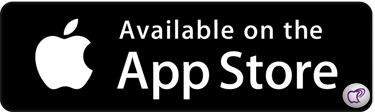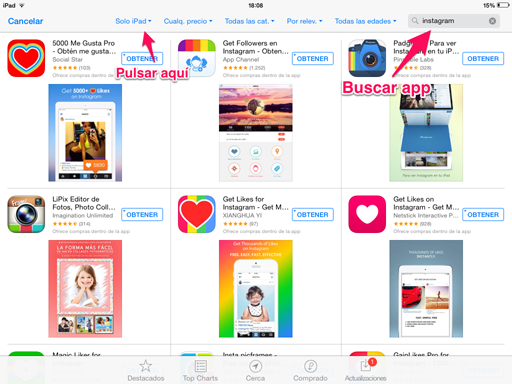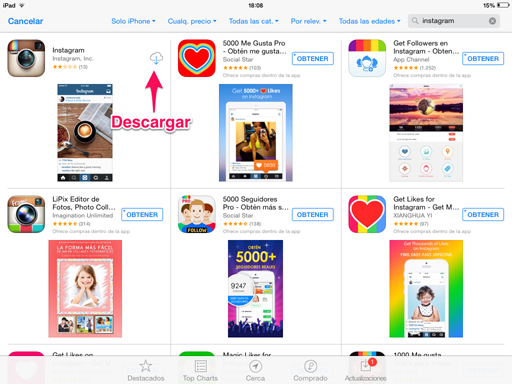Hoy os vamos a enseñar a descargar aplicaciones de iPhone en iPad sin ningún tipo de problemas y además de una forma muy sencilla.
[vc_row][vc_column][vc_column_text]
De todos es sabido que hay aplicaciones que no están disponibles en iPad, pero que si que lo están en el iPhone. Algo que puede resultar frustrante si se trata de una aplicación que utilizamos a diario y que nos gustaría tener en nuestra tablet.
Una de las más conocidas es Instagram, que en su versión original, tan solo la encontramos en el iPhone y no en iPad, por lo que no podemos hacer uso de ella en este dispositivo. ¿O quizás si? Y es aquí donde nos vamos a centrar, en descargar aplicaciones de iPhone en iPad.
Evidentemente, estas aplicaciones no están adaptadas al iPad, por lo que la calidad de imagen disminuye e incluso no llegamos a verlas a pantalla completa. Pero si no nos importa esto, sin duda, esta es una gran solución para aquellos usuarios que realmente necesitan utilizar aplicaciones de iPhone en iPad.
CÓMO DESCARGAR APLICACIONES DE IPHONE EN IPAD
Lo primero que debemos hacer es dirigirnos a la App Store desde el iPad. Una vez hemos entrado, debemos buscar la aplicación que queremos descargar, para ello ponemos su nombre en el buscador.
En nuestro caso vamos a elegir la app Instagram, así que buscamos dicha app. Cuando la hayamos buscado, veremos que no nos aparece la app original, ya que no está para iPad. Así que debemos pulsar sobre una pestaña que tenemos en la parte de arriba con el nombre de «Solo iPad».
Se nos desplegará un menú en el que nos dará 2 opciones (Solo iPad o Solo iPhone). En este caso, debemos seleccionar la opción de «Solo iPhone».
Ahora tan solo queda descargar nuestra aplicación de iPhone en iPad y disfrutar de ella en ambos dispositivos. Como veis en esta imagen, ahora ya nos aparece la app que estábamos buscando, lista para descargar.
De esta forma tan sencilla podremos disfrutar de todas nuestras aplicaciones de iPhone en iPad, eso sí, que no estén para la tablet. Recordamos que al no estar adaptadas a iPad, la calidad no es la misma, pero nos puede sacar de un apuro.
Y como siempre os decimos, si os ha resultado útil esta información, no olvidéis compartirla en vuestras redes sociales favoritas.
[/vc_column_text][/vc_column][/vc_row][vc_row][vc_column width=»1/1″][dt_fancy_separator separator_style=»dotted» separator_color=»accent»][/vc_column][/vc_row][vc_row][vc_column width=»1/2″][/vc_column][vc_column width=»1/2″][vc_progress_bar values=»20|Dificultad 2 sobre 10,60|Utilidad 6 sobre 10,20|Tiempo empleado 2 sobre 10″ bgcolor=»custom» title=»Puntuación:» custombgcolor=»#702d75″][/vc_column][/vc_row]
Apasionado del mundo Apple. Me gusta compartir y enseñar mis conocimientos en este mundo 2.0